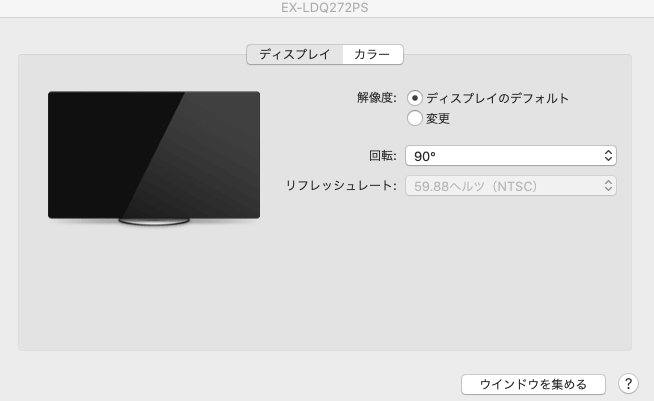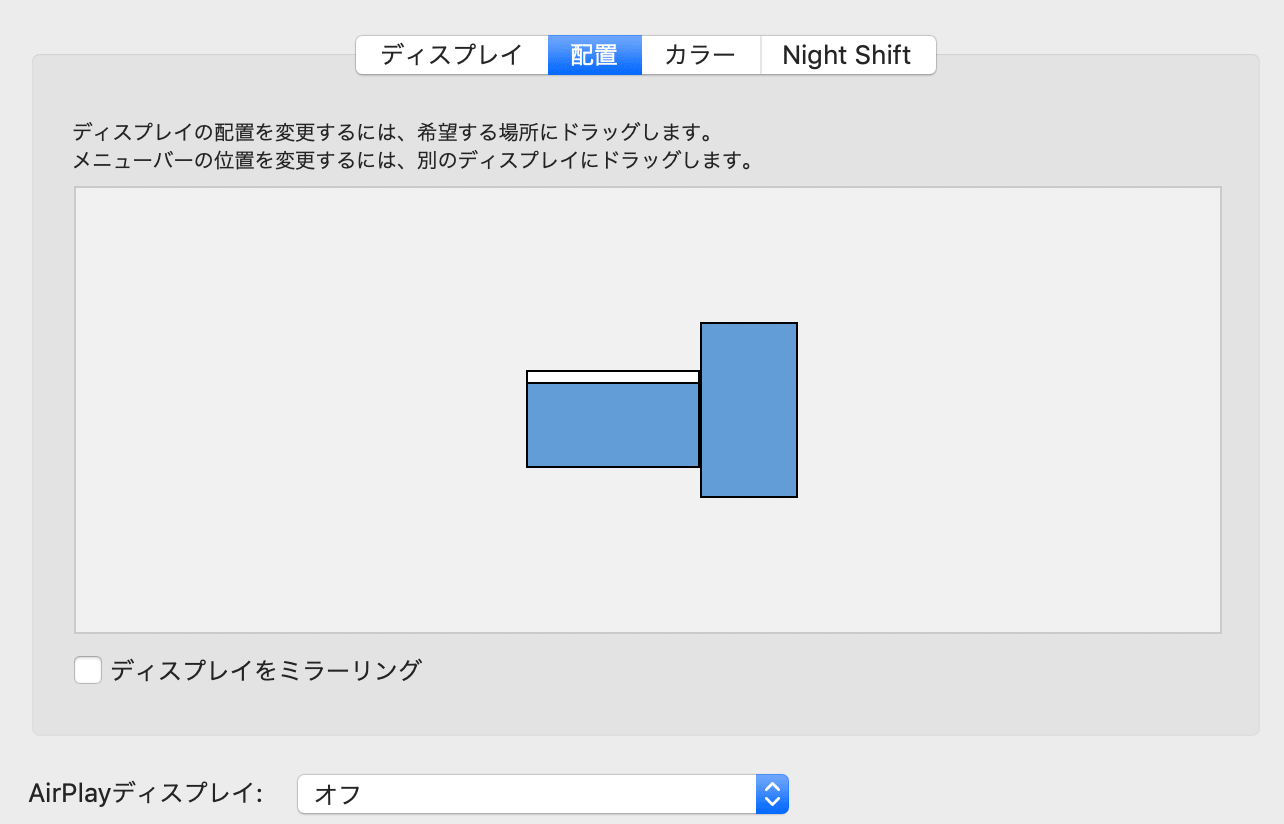先日、iMac2017(27インチ)にサブディスプレイを追加してデュアルディスプレイにしました。これによりびっくりするくらい快適となりましたのでご紹介しておきたいと思います。
私はもともとデュアルディスプレイにしてパソコンは使っていましたが、iMac27インチに変えてからは画面がそもそも大きいため単独で使っていました。(27インチの中で2つのウィンドウを並べて表示しているケースが多かったです)
しかし、最近は複数のアプリのウィンドウを開いて作業することが多くなってきたこともありちょっと手狭に感じていたのです。
そこで最近のキャッシュレス決済の大盤振る舞いもあり、思いっきって27インチのディスプレイを追加してデュアルディスプレイ化しました。27インチが2つですからかなり圧迫感はありますが(笑)
今回はiMac2017をデュアルディスプレイ化した件について見ていきましょう。
iMac27インチに27インチのディスプレイを追加する
通常デュアルディスプレイをする場合は横にディスプレイを並べるとおもいます。こんな感じですね。私もiMacにする前はそうしていました。
しかし、27インチと大きめのモニターを2つはちょっと威圧感がすごそうですし、ちょっと横に広くなるので使いにくいでしょう。
また、どうしてもiMacともう一つのディスプレイの間のつなぎ目が気になってしまいます。とくにiMacはつなぎ目が大きめなんですよね。
ピボット(画面回転)タイプのディスプレイ
そこで導入したのがピボット(画面回転)機能が付いたディスプレイです。
なんと画面を縦置きにできるのです。よく飲食店の看板になっているモニターみたいな感じですね。
サブモニターを縦置きにするのです。
実際の設置はこんな感じです。iPadと比較すると大きさがわかると思います。縦置きしてもかなり圧迫感はあります(笑)
購入したのはこのディスプレイ
導入したのは下記のEX-LDQ272PBSというアイ・オーデータの機種です。ピボット(画面回転)機能付きの2k以上で最安値でしたので選択しました。
使っているiMacが5Kなので2Kのこの機種と比較するとどうしても解像度は落ちてしまいますが、別々の内容を表示しますのでそこまで気になりません。ほんとうは4K以上のディスプレイを選択するとよりよいかもしれませんね。かなり値段はあがってしまいますが・・・
iMacと接続
iMac2017はDisplayPortもHDMIも付いていません。Thunderbolt 3(USB Type-C互換)とUSB3.0があるだけです。
そのためディスプレイとの接続は変換ケーブルが必要になるケースがほとんどです。(一部USB-C接続対応な機種もありますがまだまだ割高です。)
私は下記のUSB-CをDisplayPortに変換するケーブルを利用しました。
通常、挿せばすぐ認識します。接続に関して特になんの設定も必要ありません。これはHDMIなどでも同様です。
ちなみにケーブル形式ではなく変換アダプターも出ていますが安価なものは当たり外れがかなり大きいですからケーブルタイプがおすすめです。
縦置き設定
縦置き設定も難しくありません。
システム環境ーディスプレイの設定でサブディスプレイを選択
真ん中あたりの回転項目を90度と設定。(macOS Mojave10.14)
あとはiMac側で配置を好きな位置にすれば設定は完了です。
縦画面のデュアルディスプレイのメリット
PDFやワード、WEBなどページ数があったりスクロールが必要な資料を縦長にディスプレイに表示させぱなしにしながら作業をすることができるようになります。
これが地味に便利です。一度に目に入れることができる文章量が多くなりますので処理速度が早くなる気がします。
また、iMac側のメインモニターでアプリケーションを全画面表示で使えることはやはりありがたいですね。
アプリケーション自体の設計が全画面で最もパフォーマンスを出せるように設計されています。全画面にすることができれば隠れたボタンを押すための画面移動がなくなり地味ですが動作が少し楽になるのです。
もし同じような環境の方がお見えでたらぜひデュアルディスプレイの縦置き検討してみてくださいね。
縦画面のデュアルディスプレイのデメリット
もちろん縦画面にするデメリットもあります。
それはサイドバーの利用などがちょっと上の方になってしまいますので面倒ってところですね。
まとめ
今回は「iMac2017をデュアルディスプレイ化(縦置き)してみた。」と題してiMacをデュアル化、しかも縦置きにする方法についてご紹介しました。
かなり簡単にできますし、作業効率は格段にあがりますのでおすすめですよ。
ただし、ちょっと場所はとりますし、画面がかなり大きくなりますので圧迫感はありますけどね(笑)
興味のある方がお見えでしたらぜひ挑戦してみてください。
読んでいただきありがとうございました。